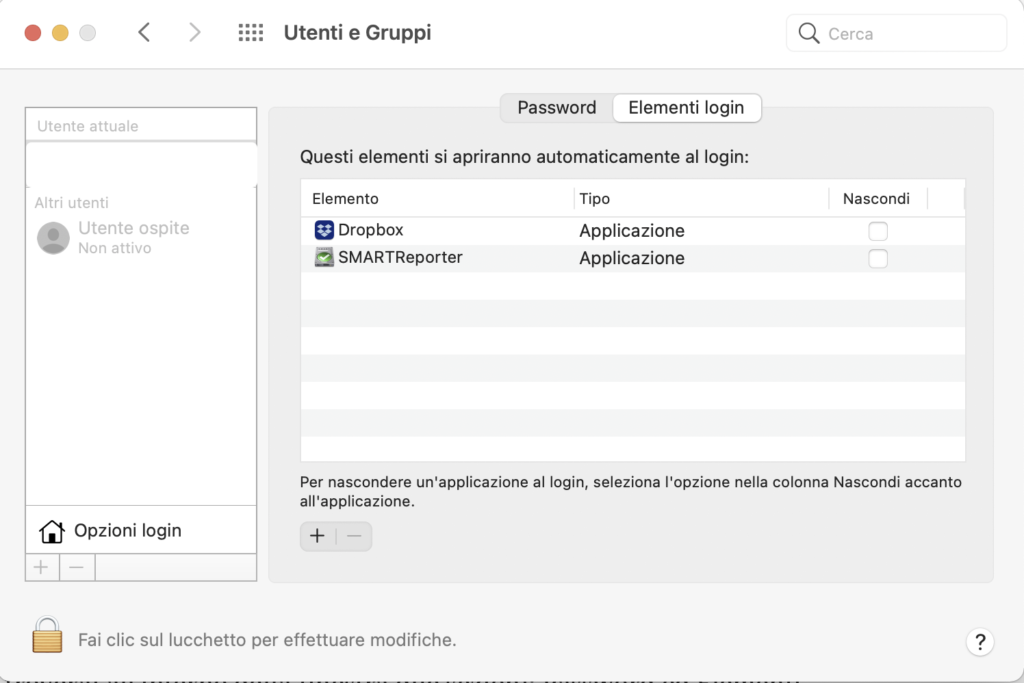Il tuo Mac al riavvio appare lento?
Appare sempre più lento?
Forse questo succede (anche) per un buon motivo.
Ci sono troppi elementi login che al riavvio si “mettono in mezzo” rallentando appunto questo processo.
Ma c’è il sistema per rendere le cose migliori.
Buona lettura.
Il processo di avvio del Mac prevede che tutta una serie di elementi si mettano in moto per poterti permettere di lavorare. È così che deve succedere e tu non ci puoi fare proprio nulla.
A questo aggiungiamo che anche il Mac più veloce (sei anni fa) tende a diventare piuttosto lento con il passare del tempo. E anche se più RAM e un disco a stato solido (o SSD) al posto del vecchio disco rigido possono essere una buona soluzione; a volte bisogna anche intervenire altrove.
Per esempio: gli Elementi login.
Gli Elementi login
Per fare la conoscenza degli Elementi login devi innanzitutto lanciare le Preferenze di Sistema e poi cliccare su “Utenti e gruppi”. Una volta che sarai arrivato qui troverai all’interno della finestra due sezioni: Password ed Elementi Login. Seleziona quest’ultima.
È qui che troverai un elenco (breve o corto) che mostra le applicazioni che all’avvio si… “avviano” anch’esse e che quindi possono rallentare questa operazione. Soprattutto se sono molte, certo.
Sia chiaro un punto: non ci capitano lì per caso oppure a tua insaputa. Ogni applicazione che trovi in questo elenco c’è perché ha ricevuto il permesso da qualcuno, e questo qualcuno sei tu. Ciascuna di esse infatti richiede sempre all’utente di poter far parte degli Elementi login in modo che all’avvio del Mac, tu possa trovare quell’applicazione avviata e perciò pronta a servirti.
Nell’immagine precedente, la finestra degli Elementi login racchiude in basso due segni matematici: l’addizione e la sottrazione. Il primo consente di aggiungere a questo elenco altri elementi. Il secondo, come puoi immaginare, permette di eliminare uno o più elementi (dopo che lo hai selezionato, s’intende).
Finché si tratta di un paio di elementi (come nell’esempio sopra): non ci sono problemi e se il tuo Mac è lento probabilmente ha bisogno di altro. Se invece scovi qui un elenco piuttosto lungo di elementi: forse è il caso di sfoltire perché ciascuno di essi si prende il suo tempo per avviarsi e farsi trovare pronto. E questo rallenta eccome l’avvio del tuo Mac.
Fai anche una verifica: Macintosh HD > Sistema > Libreria > StartupItems. Quest’ultima cartella (StartupItems) dovrebbe essere vuota. Se invece racchiude qualcosa che non usi (oppure che non usi più), puoi trascinare l’elemento o gli elementi nel cestino del Mac.